تب Animations در پاورپوینت: توضیح کامل
در نرمافزار پاورپوینت (Microsoft PowerPoint)، تب Animations (انیمیشنها) یکی از ابزارهای مهم و خلاقانه برای ایجاد حرکات جذاب روی اشیاء موجود در اسلایدها است. این تب به شما امکان میدهد تا با استفاده از افکتهای مختلف، متن، تصاویر، نمودارها، و سایر عناصر اسلایدها را به صورت پویا و متحرک نمایش دهید. در ادامه، این قابلیت بهطور کامل شرح داده میشود.
تعریف Animation در پاورپوینت
Animation به حرکت یا افکتی گفته میشود که برای اشیاء داخل اسلاید (مانند متن، تصویر، ویدئو، و نمودار) اعمال میشود. برخلاف Transition که به جابجایی بین اسلایدها مربوط است، Animationها بر عناصر داخلی یک اسلاید تمرکز دارند. این ابزار کمک میکند تا توجه مخاطب به نقاط کلیدی جلب شود و ارائه شما جذابتر شود.
انواع Animation در پاورپوینت
Animationها در پاورپوینت به چهار دسته اصلی تقسیم میشوند:
- Entrance (ورودی): این انیمیشنها برای ظاهر شدن عناصر در اسلاید استفاده میشوند.
- مثالها: Fade (محو شدن)، Fly In (ورود پروازی)، Zoom (بزرگنمایی).
- Emphasis (تأکید): این افکتها برای جلب توجه به یک عنصر خاص استفاده میشوند.
- مثالها: Spin (چرخش)، Pulse (تپش)، Grow/Shrink (بزرگ شدن/کوچک شدن).
- Exit (خروج): این افکتها برای ناپدید شدن عناصر از اسلاید کاربرد دارند.
- مثالها: Fade Out (محو شدن)، Fly Out (خروج پروازی)، Disappear (ناپدید شدن).
- Motion Paths (مسیر حرکتی): این انیمیشنها به شما اجازه میدهند تا یک شیء را در مسیر دلخواهی حرکت دهید.
- مثالها: Line (خط مستقیم)، Arc (قوس)، Custom Path (مسیر دلخواه).
چگونه از تب Animations استفاده کنیم؟
برای اعمال Animation به اشیاء، مراحل زیر را دنبال کنید:
- انتخاب شیء: ابتدا شیء موردنظر (متن، تصویر، نمودار و غیره) را در اسلاید انتخاب کنید.
- رفتن به تب Animations: از نوار ابزار بالا، تب “Animations” را باز کنید.
- انتخاب نوع Animation: از گروه Animation، افکت موردنظر خود را انتخاب کنید. با انتخاب هر افکت، پیشنمایش آن بهطور خودکار نمایش داده میشود.
- تنظیمات پیشرفته: با استفاده از گزینه Effect Options میتوانید جزئیات بیشتری مانند جهت حرکت، رنگ، یا شدت انیمیشن را تنظیم کنید.
- زمانبندی Animation: از گروه Timing میتوانید مدت زمان، تأخیر، و ترتیب اجرای انیمیشنها را مشخص کنید.
- نمایش پیشنمایش: با کلیک بر روی گزینه Preview، میتوانید نحوه عملکرد انیمیشنها را مشاهده کنید.
اجزای کلیدی تب Animations
- Animation Gallery (گالری انیمیشنها): این بخش شامل لیستی از افکتهای پرکاربرد است که بهصورت دستهبندیشده نمایش داده میشوند.
- Effect Options (تنظیمات افکت): این گزینه به شما اجازه میدهد جزئیات افکت را مطابق نیاز خود تغییر دهید. برای مثال:
- در افکت Fly In میتوانید جهت ورود (از چپ، راست، بالا یا پایین) را تعیین کنید.
- Timing (زمانبندی):
- Start (شروع): انتخاب کنید که انیمیشن چگونه شروع شود:
- On Click: با کلیک اجرا میشود.
- With Previous: همزمان با انیمیشن قبلی اجرا میشود.
- After Previous: بعد از اتمام انیمیشن قبلی اجرا میشود.
- Duration (مدت زمان): سرعت اجرای انیمیشن را مشخص میکند.
- Delay (تأخیر): زمان تأخیر قبل از شروع انیمیشن را تنظیم میکند.
- Start (شروع): انتخاب کنید که انیمیشن چگونه شروع شود:
- Animation Pane (پنل انیمیشن): این ابزار حرفهایتر بوده و امکان مدیریت دقیقتر انیمیشنها را فراهم میکند. در این پنل میتوانید ترتیب، زمانبندی، و تنظیمات هر انیمیشن را مشاهده و تغییر دهید.
مزایای استفاده از انیمیشنها
- جلب توجه مخاطب: انیمیشنها به شما کمک میکنند تا نگاه مخاطب را به نقاط کلیدی ارائه معطوف کنید.
- تقسیم اطلاعات: با نمایش تدریجی محتوا، از ازدحام بصری جلوگیری میشود.
- ایجاد جذابیت بصری: انیمیشنها ارائه شما را پویا و حرفهایتر نشان میدهند.
نکات مهم در استفاده از Animationها
- استفاده متعادل: استفاده بیش از حد از انیمیشنها میتواند ارائه را شلوغ و غیرحرفهای نشان دهد.
- هماهنگی با موضوع: انیمیشنهای انتخابی باید با محتوای ارائه هماهنگ باشند. برای مثال، در ارائههای رسمی از افکتهای سادهتر استفاده کنید.
- تمرین پیش از ارائه: همیشه انیمیشنها را پیش از ارائه بررسی کنید تا از هماهنگی و عملکرد صحیح آنها اطمینان حاصل شود.
ترفندهای کاربردی در استفاده از انیمیشنها
- استفاده از Motion Paths برای نمایشهای خلاقانه: مسیرهای حرکتی سفارشی میتوانند برای ایجاد انیمیشنهای خاص و منحصربهفرد مفید باشند.
- ترکیب چند انیمیشن: میتوانید برای یک شیء چند انیمیشن مختلف (ورودی، تأکید و خروج) تعریف کنید تا حرکات پیچیدهتری ایجاد شود.
- همزمانی انیمیشنها: با استفاده از تنظیمات Start With Previous، میتوانید چند انیمیشن را بهطور همزمان اجرا کنید.
- انیمیشنهای متوالی: با تنظیم Delay و Start After Previous، ترتیب نمایش انیمیشنها را تنظیم کنید.
تفاوت Animation و Transition
- Animation: برای حرکات و افکتهای مربوط به اشیاء داخل اسلایدها استفاده میشود.
- Transition: برای جابجایی بین اسلایدها به کار میرود.
جمعبندی
تب Animations در پاورپوینت ابزاری قدرتمند برای ایجاد ارائههای خلاقانه و جذاب است. با استفاده از انواع افکتها و تنظیمات متنوع، میتوانید حرکات پویا و چشمنوازی ایجاد کنید که به بهبود تجربه مخاطب و تأثیرگذاری بیشتر ارائه کمک میکنند.



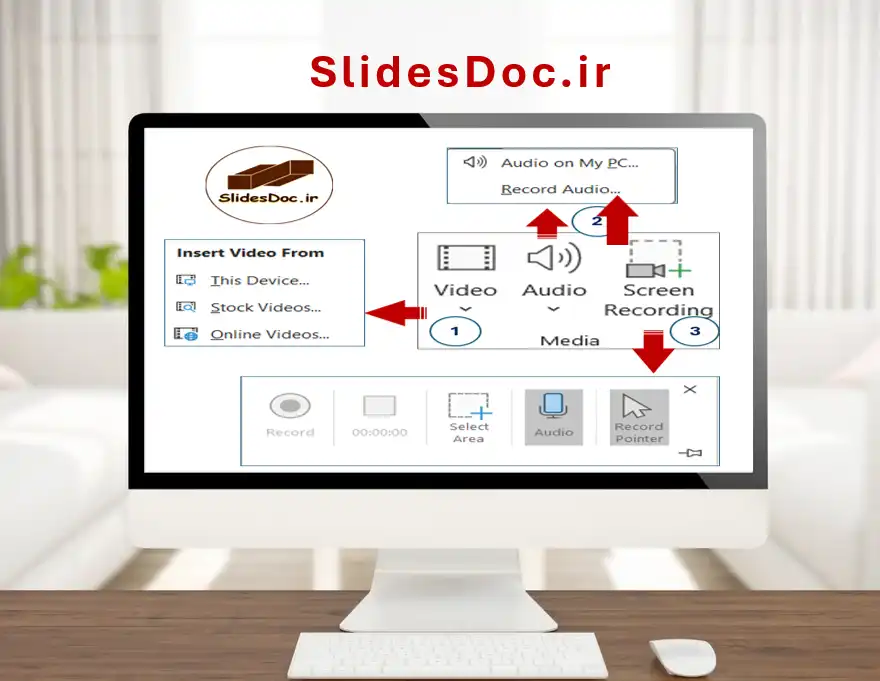
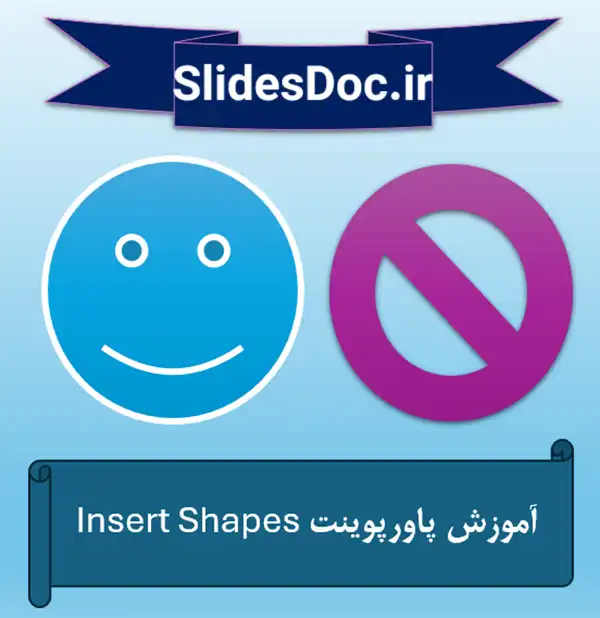




 789 کاربر
789 کاربر  292 محصول
292 محصول  240 مطلب
240 مطلب  331 دیدگاه
331 دیدگاه 

